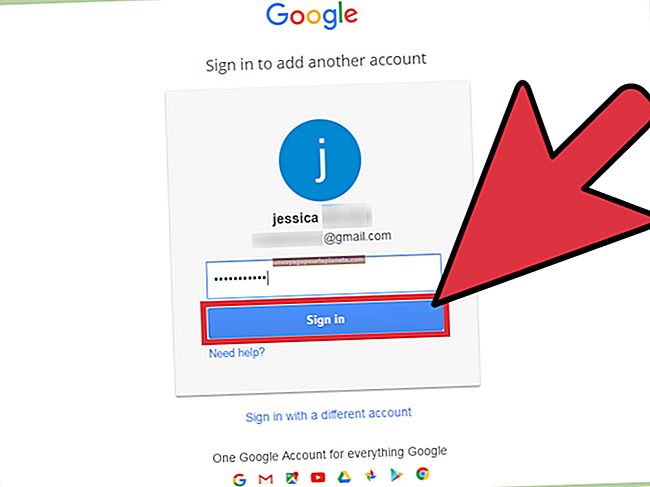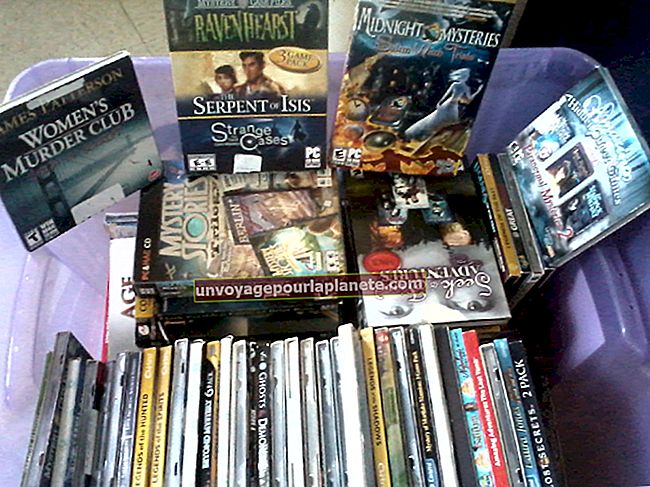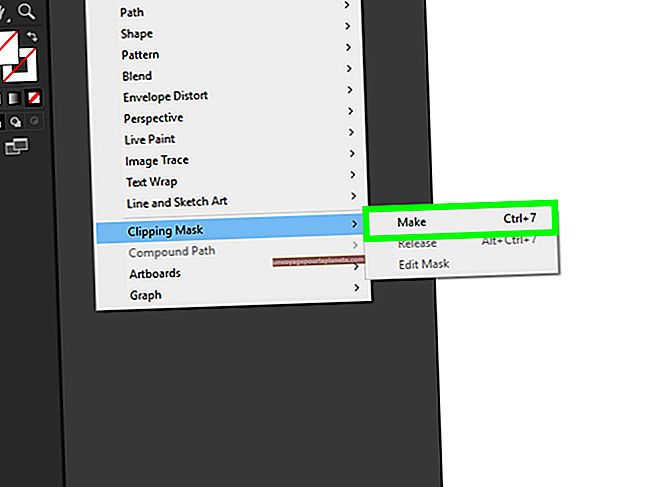Làm thế nào để gạch dưới văn bản trong Photoshop
Bạn có thể tìm thấy vô số lý do để nhấn mạnh vào các tài liệu trong suốt cả ngày của bạn và một trong những cách nhanh nhất - và dễ hiểu nhất - là bằng cách gạch chân. Cho dù bạn đang lặp lại một tuyên bố hay chỉ đơn giản là muốn nhân viên của bạn chú ý đặc biệt, văn bản được gạch chân sẽ nổi bật trên một trang. Mặc dù Adobe Photoshop là một chương trình đồ họa nhiều hơn, bạn vẫn có thể hiểu rõ quan điểm của mình bằng cách gạch chân văn bản thông qua tính năng Type đi kèm của nó. Gạch chân hoạt động hơi khác khi bạn đang mở một tài liệu Photoshop mới hoặc chỉnh sửa một tài liệu hiện có, nhưng cả hai quy trình đều là những cách nhanh chóng để giữ cho nhân viên luôn “đúng hàng”.
Văn bản mới
1
Khởi chạy Photoshop, nhấp vào menu Tệp, chọn “Mới” và thiết lập tài liệu của bạn cho vừa với văn bản được gạch chân.
2
Kiểm tra phía bên phải của không gian làm việc cho ngăn Ký tự. Nếu bạn không nhìn thấy nó, hãy nhấp vào menu Cửa sổ, sau đó nhấp vào Ký tự để mở nó. Nhấp vào nút “Gạch chân”, được ký hiệu bằng chữ “T” có gạch chân, thứ hai từ bên phải trong hàng nút.
3
Nhấp vào biểu tượng Loại, được ký hiệu bằng chữ “T” trên ngăn Công cụ. Nhấp vào bất kỳ đâu trên tài liệu công việc Photoshop để mở thanh công cụ Type.
4
Chọn các tùy chọn định dạng cho văn bản được gạch chân bao gồm chọn phông chữ và màu sắc. Lưu ý rằng không có tùy chọn gạch chân trên thanh công cụ Loại.
5
Nhập văn bản, xuất hiện trên không gian làm việc với một gạch dưới.
Văn bản hiện có
1
Khởi chạy Photoshop, nhấp vào menu Tệp, chọn “Mở” và duyệt đến tài liệu có văn bản để gạch dưới.
2
Nhấp đúp vào lớp văn bản, được ký hiệu bằng chữ “T” trên ngăn Lớp. Văn bản sẽ được đánh dấu trên không gian làm việc. Nếu bạn không thấy ngăn Lớp, hãy bấm vào menu Cửa sổ, sau đó bấm Lớp để mở nó.
3
Kiểm tra phía bên phải của không gian làm việc cho ngăn Ký tự. Nếu bạn không nhìn thấy nó, hãy nhấp vào menu Cửa sổ, sau đó nhấp vào Ký tự để mở nó.
4
Nhấp vào nút “Gạch chân”, được ký hiệu bằng chữ “T” có gạch chân, thứ hai từ bên phải trong hàng nút trên ngăn Ký tự. Văn bản sẽ được đánh dấu.